windows11用户改名如何操作 如何修改windows11用户名
更新时间:2023-11-13 15:07:19作者:skai
在我们的一般情况下,我们的windows11操作系统的用户名是admin,我们很多小伙伴在使用的时候感觉十分满意个性化,想要自己修改一下用户名,但是许多小伙伴都不知道怎么操作,对此windows11用户改名如何操作呢?接下来小编就带着大家一起来看看如何修改windows11用户名,快来看看吧。
具体方法:
1、右键桌面此电脑,打开“管理”。
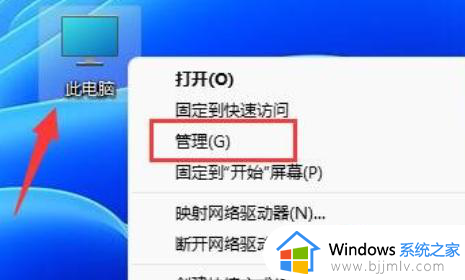
2、展开“本地用户和组”,双击打开“用户”。
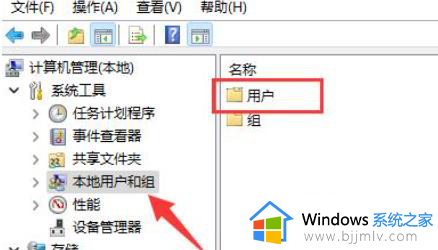
3、右键想要修改用户名的账户,打开“属性”。
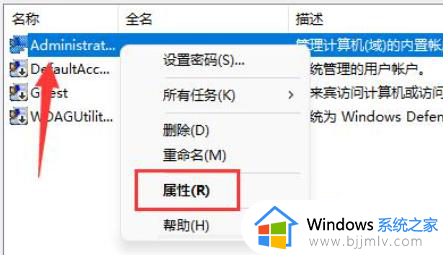
4、在“全名”下输入想要的名称。
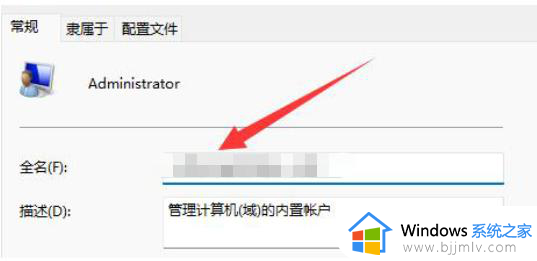
5、修改完成后,重启电脑就可以看到账户名称修改成功了。
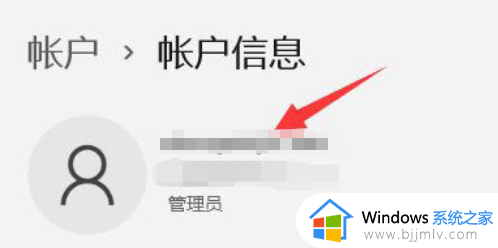
以上全部内容就是小编带给大家的修改windows11用户名方法详细内容分享啦,还不清楚怎么修改用户名的小伙伴就快点跟着小编一起来看看,希望能够帮助到你。
windows11用户改名如何操作 如何修改windows11用户名相关教程
- windows11怎么修改用户名 修改windows用户名的操作方法
- windows11修改用户名怎么操作 windows11怎么改账户名字
- windows11用户名怎么改 windows11如何修改用户名
- windows11如何修改用户名 window11修改用户名的方法
- windows11修改用户名为英文怎么操作 windows11电脑修改英文用户名怎么修改
- win11电脑如何改用户名 windows11用户名怎么修改
- windows11怎么更改用户名称 windows11如何更改电脑用户名
- windows11怎么改密码和用户名 windows11密码和用户名在哪里修改
- windows11账户名怎么修改 windows11用户名怎么改名字
- win11怎么修改用户名称 windows11用户名怎么改名字
- win11恢复出厂设置的教程 怎么把电脑恢复出厂设置win11
- win11控制面板打开方法 win11控制面板在哪里打开
- win11开机无法登录到你的账户怎么办 win11开机无法登录账号修复方案
- win11开机怎么跳过联网设置 如何跳过win11开机联网步骤
- 怎么把win11右键改成win10 win11右键菜单改回win10的步骤
- 怎么把win11任务栏变透明 win11系统底部任务栏透明设置方法
win11系统教程推荐
- 1 怎么把win11任务栏变透明 win11系统底部任务栏透明设置方法
- 2 win11开机时间不准怎么办 win11开机时间总是不对如何解决
- 3 windows 11如何关机 win11关机教程
- 4 win11更换字体样式设置方法 win11怎么更改字体样式
- 5 win11服务器管理器怎么打开 win11如何打开服务器管理器
- 6 0x00000040共享打印机win11怎么办 win11共享打印机错误0x00000040如何处理
- 7 win11桌面假死鼠标能动怎么办 win11桌面假死无响应鼠标能动怎么解决
- 8 win11录屏按钮是灰色的怎么办 win11录屏功能开始录制灰色解决方法
- 9 华硕电脑怎么分盘win11 win11华硕电脑分盘教程
- 10 win11开机任务栏卡死怎么办 win11开机任务栏卡住处理方法
win11系统推荐
- 1 番茄花园ghost win11 64位标准专业版下载v2024.07
- 2 深度技术ghost win11 64位中文免激活版下载v2024.06
- 3 深度技术ghost win11 64位稳定专业版下载v2024.06
- 4 番茄花园ghost win11 64位正式免激活版下载v2024.05
- 5 技术员联盟ghost win11 64位中文正式版下载v2024.05
- 6 系统之家ghost win11 64位最新家庭版下载v2024.04
- 7 ghost windows11 64位专业版原版下载v2024.04
- 8 惠普笔记本电脑ghost win11 64位专业永久激活版下载v2024.04
- 9 技术员联盟ghost win11 64位官方纯净版下载v2024.03
- 10 萝卜家园ghost win11 64位官方正式版下载v2024.03